家にプリントサーバがやってきたので設定しました。忘れそうなのでメモしておきます。似たような環境でマニュアル開くの面倒って人は参考にどうぞ。
目次
環境
- 設定に使ったPC:NEC VersaPro J タイプVE VJ16M/EF-X(Windows XP HE)
- ルータ:corega WLBAR-54GT
- プリンタ:Canon LASER SHOT LBP-1810
- プリントサーバ:BUFFALO LPV-TX1
設定の手順
XPだとほとんど自動で設定してくれるのでやることはほとんどないです。下準備としては、あらかじめワークグループを作っておくことぐらいです。大体の流れは以下のような感じ。
ここからは自分の環境での具体的な事例を。
- あらかじめプリンタとプリントサーバのドライバを準備しておくとスムーズです。今回の場合Webからダウンロードしました。いろいろあって紛らわしいのですが間違えないように。まだインストールははしません。
- プリントサーバを取り付ける

- 画像のような感じで本体を直接プリンタに取り付け、ルータ(HUB)と電源につなぎます。
- NWLink IPX/SPX/NetBIOS 互換トランスポート プロトコルをインストールする ※使わないのですが一応ないと次に入れるソフトが入ってくれないみたいです。
- LPVマネージャのインストール
- 先ほどダウンロードした、LPVユーティリティ(lpvu_107.exe)を実行します。バラけるので何かフォルダを作って解凍するのがいいと思います。(あとで消すにせよ)
- LPVINST.EXEを実行
- OKをクリック
- 該当するOSは一番下のWindowsNT3.51・4.0を選択(自動的に選ばれると思います)
- プリントサーバのIPアドレスを設定
- マニュアルにはここでパソコンのIPアドレスの設定という項目がありますが、大抵自動取得だと思うので必要ないと思います。
- プリンタドライバのインストール
- 通常ならここでダウンロードしてきたドライバのファイルを実行すると思うのですが、コントロールパネルから追加します。
- スタート→コントロールパネル→プリンタとその他のハードウェア→プリンタとFAX
- 左のメニューのプリンタタスクの欄にあるプリンタのインストールをクリック→次へ
- 「このコンピュータに接続されているローカルプリンタ」を選択して「次へ」ボタンをクリック
- 「新しいポートの作成」を選択→「種類」欄で「Standard TCP/IP Port」を選択→次へ→次へ ※なぜか新しいポートが勝手に出来ていたのでそれを選びました。
- ここでIPアドレス欄に、プリントサーバのIPアドレスを入れます、IPアドレスは先ほどのLPVマネージャにもう一度ログインして確認するか、ルーターの設定画面から確認します。(例:192.168.100.123)
- ポート名には製品のポート名を入れます。ここがちょっと面倒なポイント。 ※なぜか最初から勝手に入っていました。
- カスタム→設定→プロトコル→LPRを選択→LPR設定のキュー名にポート名と同じ値を入力→次へ→完了 ※こちらもよくわかりませんが最初から入っていました。
- と、ここで勝手にプリンタドライバのインストールが始まるはずです。ディスク使用→一番最初に用意しておいたドライバを参照すれば勝手に選ばれるか絞り込まれるはず。
- このプリンタを通常使うプリンタとして使いますか?→はい→次へ
- このプリンタを共有しないを選択して次へ
- テストページを印刷しますか?→はい→次へ→完了
- 無事印刷が完了すれば成功です
よくわからないのですが今回の場合はポート名とキュー名がはじめから入っており、楽に設定することができました。(前の設定が残っていた?)マニュアル見る限りここが一番面倒そうでした。(製品の裏面のシールを調べたりしなくてはならない)そこのところ参考にならなくて申し訳ないです。
一応印刷できたのですが自信がないです。また機会があれば見直してみたいと思います。2台目以降の設定はこれからやってみたいと思っています。
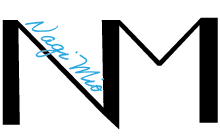




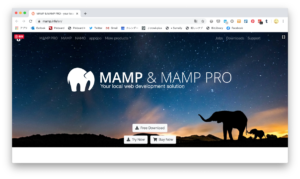
コメント